Come rendere Notion Dark Mode su qualsiasi dispositivo
Varie / / September 14, 2023
Se sei un utente appassionato di Notion, la popolare app per prendere appunti e produttività, potresti chiederti come realizzare Notion in modalità oscura. Bene, sei nel posto giusto. In questa guida ti guideremo attraverso i semplici passaggi per trasformare il tuo spazio di lavoro Notion in modalità oscura.

La modalità oscura non solo è bella ma è anche più piacevole per gli occhi, soprattutto durante le sessioni di lavoro notturne. Impariamo di più su come la modalità oscura di Notion è migliore per te prima di mostrarti i passaggi.
La modalità oscura è in teoria migliore per i tuoi occhi
La modalità oscura ti consente di modificare l'aspetto dello schermo di Notion da uno sfondo bianco brillante a uno grigio scuro o nero. Alcune persone preferiscono la modalità oscura perché riduce l'affaticamento degli occhi, risparmia la carica della batteria e rende lo schermo più estetico.
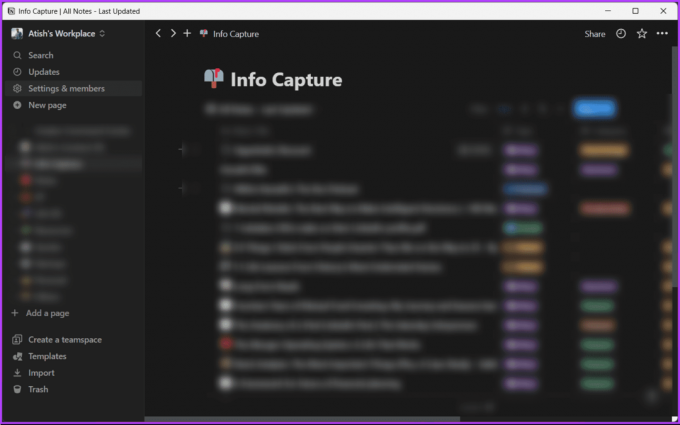
A volte, la modalità oscura può ridurre l'affaticamento visivo causato dall'esposizione prolungata alla luce intensa e blu proveniente dallo schermo. Tuttavia, la modalità oscura potrebbe non essere adatta a tutti o a tutte le situazioni. Selezionare la modalità più adatta a te e alle tue preferenze è essenziale.
Leggi anche: Come creare e utilizzare backlink in Notion
Come passare alla modalità oscura sul desktop
Esistono due modi per abilitare la modalità oscura in Notion sul desktop. Cominciamo con l'opzione nativa.
Metodo 1: utilizzo dell'opzione nativa
Nota: Utilizzeremo l'app Notion su Windows per la dimostrazione. Puoi seguire gli stessi passaggi su un Mac o sul Web Notion.
Passo 1: avvia l'app Notion o aprila nel tuo browser preferito sul desktop. Accedi con le tue credenziali.
Passo 2: fai clic sull'opzione "Impostazioni e membri" nel riquadro di sinistra.
Nota: se non vedi l'opzione nel riquadro sinistro, fai clic su "CTRL + \" su Windows o "Comando + \" su Mac per bloccare la barra laterale.

Passaggio 3: nella modalità pop-up, vai su Le mie impostazioni.

Passaggio 4: in Impostazioni personali, fai clic sull'icona della freccia (freccia) accanto ad Aspetto.

Passaggio 5: Infine, scegli Scuro dal menu a discesa.
Nota: puoi anche scegliere "Utilizza impostazioni di sistema" che imita le impostazioni del tuo sistema e modificale di conseguenza.

Questo è tutto. Hai abilitato con successo la modalità oscura. Se i passaggi sono troppo lunghi da seguire, controlla il metodo successivo.
Metodo 2: utilizzo della scorciatoia da tastiera
Usando questo metodo, puoi facilmente impostare la modalità oscura in Notion. Tuttavia, è importante notare che il metodo funziona solo con l'app Notion, non con Notion web. Segui i passaggi seguenti.
Passo 1: avvia l'app Notion sul tuo computer Windows o Mac.
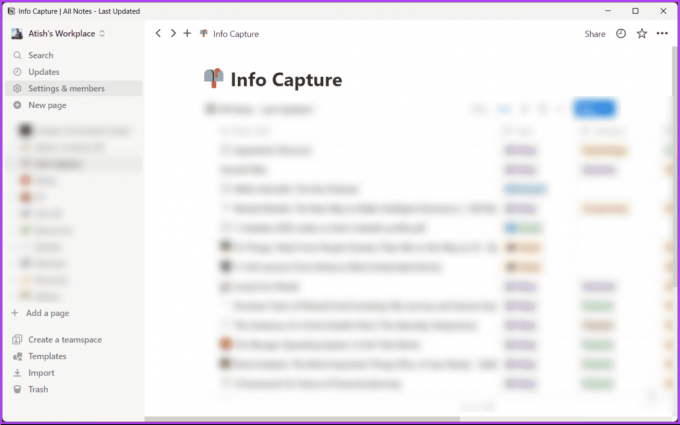
Passo 2: una volta effettuato l'accesso, accedi al tuo Notion Workplace predefinito. Premi "Ctrl + Maiusc + L" su Windows o "Comando + Maiusc + L" su Mac sulla tastiera.
Ecco qua. Quando premi i tasti di scelta rapida sulla tua parola chiave, l'app Notion cambierà immediatamente da Chiaro a Scuro e viceversa.
Se non hai accesso al tuo desktop e desideri fare lo stesso utilizzando un dispositivo mobile, continua a leggere.
Leggi anche: Come eliminare Workspace e Teamspace in Notion
Come mettere Notion in modalità oscura sul cellulare
I passaggi sono gli stessi per Android e iOS. Per la dimostrazione, utilizzeremo iOS. Tuttavia, se sei su Android, segui.
Passo 1: avvia l'app Notion sul tuo dispositivo Android. Tocca l'icona a tre punti nell'angolo in alto a destra.

Passo 2: nel menu a discesa, seleziona Impostazioni. In "Notifiche e impostazioni", scorri verso il basso fino ad Aspetto e tocca la freccia del menu a discesa.

Passaggio 3: nella schermata Aspetto, scegli l'opzione Scuro e tocca Fine.
Nota: se desideri disattivare la modalità oscura, segui i passaggi precedenti e scegli la modalità Luce.
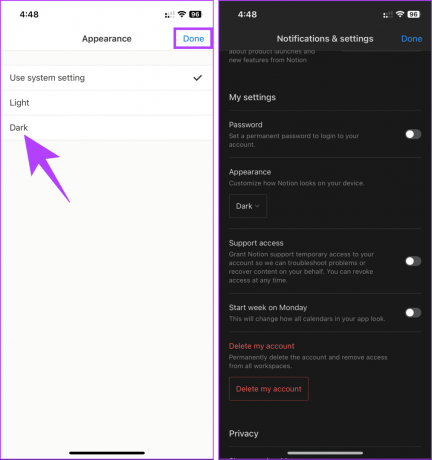
Ecco qua. Ciò applicherà immediatamente il tema scuro alla tua app Notion. Se non riesci a impostare il tuo account in modalità oscura, contatta Supporto alle nozioni per risolvere il problema.
Domande frequenti sulla modalità Dark di Making Notion
Notion non supporta nativamente la pianificazione della modalità oscura. È necessario attivarlo o disattivarlo manualmente in base alle proprie preferenze o alle condizioni di illuminazione.
No, le impostazioni della modalità oscura sono specifiche per il tuo account. L'attivazione della modalità oscura non modificherà l'aspetto del tuo spazio di lavoro per gli altri membri o collaboratori.
Sì, è una funzionalità integrata accessibile agli utenti Notion gratuiti e a pagamento nelle impostazioni dell'app.
Allevia i tuoi occhi
Rendere la modalità oscura di Notion parte del tuo flusso di lavoro è un passo semplice ma significativo per migliorare la tua produttività ed esperienza. Buona presa di appunti! Potresti anche voler leggere come eliminare il tuo account Notion.
Ultimo aggiornamento il 06 settembre 2023
L'articolo di cui sopra può contenere link di affiliazione che aiutano a supportare Guiding Tech. Tuttavia, ciò non pregiudica la nostra integrità editoriale. Il contenuto rimane imparziale e autentico.
LO SAPEVATE
Notion, l'app per la produttività, è stata fondata nel 2013.



